Les applications et les réglages pour iTunes ne sont pas rares. La plupart des applications iTunes vous permettent de contrôler le lecteur de musique natif du Mac à partir de la barre de menus, tandis que d’autres, plus avancées, vous permettent d’accéder à votre bibliothèque et même de créer des listes de lecture. Ces applications existent parce qu’il est souvent ennuyeux de changer de fenêtre d’application pour changer le morceau en cours de lecture, et aussi parce que iTunes lui-même est très lourd en ressources système. En ce qui concerne les réglages pour iTunes, ils concernent principalement les préférences cachées, c’est-à-dire que iTunes peut faire, mais dans la sagesse d’Apple, cela ne devrait pas être fait, ou quelque chose du genre. Les paramètres par défaut d'iTunes sont configurés pour désactiver ces préférences masquées et, pour les faire fonctionner, vous devez normalement fouiller dans Terminal. Modifier les préférences iTunes cachées est un excellent script pour iTunes qui est libre detélécharger et fournit une interface utilisateur graphique pour la gestion de certaines préférences cachées courantes, telles que l'activation des notes demi-étoile pour les chansons, l'activation d'Option + click pour le mini-lecteur, le réglage global de la vue chanson / album pour tous les onglets, masquer le 'Ping' extinction quand même), et plus. Le script ne fait que modifier les options existantes dans iTunes et n’installe pas d’applications supplémentaires.
Si vous n'avez jamais installé de script dans iTunesavant, ce n’est pas vraiment compliqué, et les préférences de Change iTunes cachées sont accompagnées d’indications. Une fois que vous avez extrait les fichiers et ouvert l’image disque, copiez les deux fichiers dans ~ / Library / iTunes / Scripts.. Lancez iTunes et changez iTunes cachéLes préférences apparaîtront dans le menu Script. Une fois que vous l’avez ouvert, quittez iTunes car le script ne pourra pas être modifié avec l’application en cours d’exécution. Sélectionnez les options que vous souhaitez activer. Continuez votre lecture pour une ventilation rapide de ce que font les options énumérées.
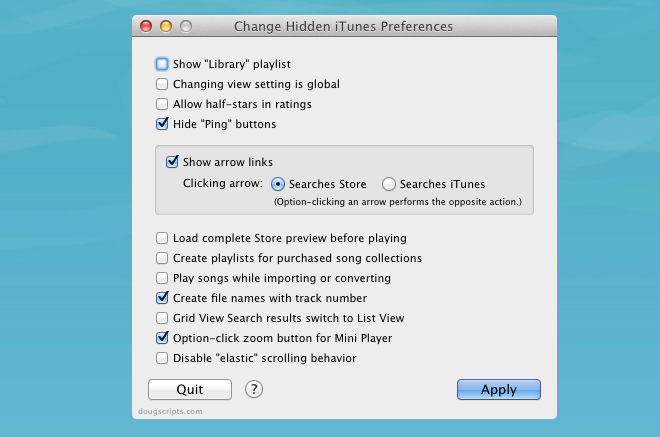
le Afficher la liste de lecture «Bibliothèque» rajoute le Bibliothèque dans la barre latérale, ce qui vous permet essentiellement de tout voir - musique et vidéos - dans votre bibliothèque. le Musique, vidéos, émissions de télévision etc, sera toujours là, mais le Bibliothèque L'onglet vous donnera une vue fusionnée de tout ce qui se trouve dans iTunes.
La modification des paramètres d'affichage est globale permet au type de vue que vous avez défini pour un onglet de s’appliquer à tous les autres. Prenons, par exemple, le La musique onglet, où vous avez défini la vue La grille, mais il continue à apparaître dans liste vu dans Vidéos sauf si vous le changez manuellement. Activer cette option éliminera cette redondance.
le Autoriser les demi-étoiles dans les évaluations option est une évidence, et vous permet de donner un 1.5 étoiles pour une chanson. Le concept est très facile à comprendre. Ce qui est plus difficile, c’est de le faire fonctionner. Vous devez essentiellement faire glisser votre souris sur la barre d’évaluation très soigneusement. La demi-étoile est indiquée comme 1/2 et non comme une demi-étoile.
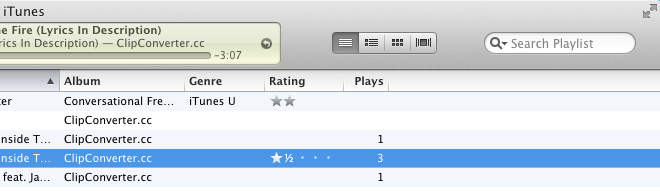
Masquer les boutons "Ping" cache le Ping option (qui va bientôt suivre le même chemin que les dinosaures), et vous permet de voir ses options dans une flèche à côté d’une chanson. le Charger l'aperçu complet du magasin avant de jouer indiquera à iTunes de mettre complètement en mémoire tampon un aperçu (chanson, bande-annonce ou autre) avant de le lire, ce qui permet une écoute / visualisation fluide et sans interruption. Créer des listes de lecture pour les collections de morceaux achetés indique à iTunes de créer automatiquement des listes de lecture pour toutes les collections que vous avez achetées, et Lire des chansons lors de l'importation ou de la conversion joue la chanson dans iTunes au fur et à mesure de son importation / conversion. Créer des noms de fichiers avec un numéro de piste ajoute le numéro de piste d'une chanson au fichierse nommer lors de l'ajout à iTunes. Rappelez-vous que cette fonctionnalité repose sur les métadonnées du fichier et que, si le numéro de piste n’est pas indiqué, vous n’avez pas de chance. Résultats de la recherche en vue de grille en vue de liste affiche les résultats de la recherche sous forme de liste, même si vous avez effectué une recherche dans un onglet où la vue en grille est activée.
le Option-clic sur le bouton de zoom pour le mini-lecteur a le même effet que Maj + Commande + M, quiest de montrer le mini lecteur iTunes. C’est juste un moyen plus pratique de le faire. Maintenez la touche Option enfoncée lorsque vous cliquez sur le zoom (ou sur l’agrandissement ou sur le bouton vert) pour basculer entre le lecteur iTunes complet et mini.

Enfin, la dernière option, Désactiver le comportement de défilement «élastique», vous permet de désactiver la fonction de défilement élastique implémentée sous OS X. Vous ne le remarquerez pas si vous utilisez une souris classique, mais sur un trackpad, cela peut être considérablement gênant.
Comme indiqué précédemment, ces «caractéristiques» sont, en fait,options déjà présentes dans iTunes, mais non disponibles pour l'utilisateur moyen. Les utilisateurs plus expérimentés opteront pour une commande de terminal, et ceux qui veulent quelque chose de similaire, mais plus facile à utiliser, opteront pour une option prise en charge par l'interface graphique, telle qu'une application ou ce script. Cette version s’applique à iTunes version 9 ou supérieure, mais le développeur a mis à disposition des versions antérieures au cas où vous n’auriez pas mis à niveau iTunes. N'oubliez pas que vous ne pouvez pas obtenir toutes ces options dans une version antérieure.
Télécharger Modifier les préférences iTunes masquées pour Mac













commentaires